Виправте, що AirPods не працюють із Zoom на Mac

Дізнайтеся, як виправити проблему підключення AirPods до Zoom на Mac за допомогою простих рішення.
Коли справа доходить до комп’ютерної пам’яті, SSD-накопичувачі PCIe зараз володіють короною продуктивності. PCIe – це шина передачі, яка використовується для передачі даних, і вона пропонує величезне збільшення швидкості в порівнянні з попередньою шиною «SATA». Але для тих, хто шукає найкращу продуктивність і готовий змиритися з великою кількістю потенційних проблем, є швидша альтернатива, RAM Disk.
RAM Disk — це програмно визначений жорсткий диск, який, як випливає з назви, використовує частину оперативної пам’яті як накопичувач. Оперативна пам'ять — це системна пам'ять комп'ютера, вона використовується для зберігання всіх даних запущеного програмного забезпечення, а також операційної системи, вона також неймовірно швидка. Використовуючи частину оперативної пам’яті як жорсткий диск, ви можете отримати неймовірно швидкісне рішення для зберігання даних.
Недоліки
Перш ніж надто розкручуватися, дійсно варто зрозуміти недоліки RAM-диска. Ваша системна оперативна пам’ять – це те, що називають «незалежним сховищем», це означає, що будь-які дані, які вона зберігає, втрачаються, коли вона втрачає живлення. Це означає, що ви втратите всі дані, збережені на диску оперативної пам’яті, коли комп’ютер вимкнеться, якщо його резервну копію не буде створено на жорсткому диску.
Оперативна пам'ять дорога і має малу ємність навіть у порівнянні з SSD. Уся оперативна пам’ять, яку ви призначаєте диску RAM, стає недоступною для використання комп’ютером як фактичної оперативної пам’яті, тому вам потрібно переконатися, що ви залишили достатньо вільної для своєї операційної системи та будь-яких програм, які ви можете запускати. Це означає, що вам потрібно багато оперативної пам’яті, щоб все одно вийшов досить маленький RAM-диск. Наприклад, маючи 32 ГБ оперативної пам’яті, ви можете виділити половину своєї пам’яті на RAM-диск, даючи вам 16 ГБ RAM-диска і залишаючи вам комфортні 16 ГБ ОЗП. Насправді, жорсткий диск на 16 ГБ крихітний і не вміщує багато даних.
Ви дійсно не повинні використовувати RAM-диск для прискорення файлів операційної системи, особливо тих, які стосуються процесу запуску. Це може призвести до серйозної нестабільності системи.
Як зробити RAM-диск за допомогою ASUS ROG RAMDisk
Якщо ви все ще зацікавлені в налаштуванні RAM-диска, вам потрібно буде знайти програмне забезпечення, здатне налаштувати його. У цій статті буде розглянуто використання програмного забезпечення «ASUS ROG RAMDisk».
Примітка: ASUS ROG RAMDisk спеціально розроблений для роботи на материнських платах ASUS ROG. Він повинен працювати на материнських платах інших виробників, але ви можете виявити, що він несумісний з вашим пристроєм.
Перше, що вам потрібно зробити, це знайти завантаження для ASUS ROG RAMDisk. На жаль, спеціальної сторінки завантаження немає, замість цього ви повинні зайти в список утиліт для підтримуваних материнських плат і знайти його там. Ви можете знайти посилання для завантаження на цій сторінці , вам просто потрібно вибрати свою операційну систему, потім прокрутити вниз до розділу «Програмне забезпечення та утиліти», натиснути «Показати все», а потім знайти верхній запис «RAMDisk».
Після того, як ви завантажили, встановили та запустили програмне забезпечення, головне вікно дозволить вам налаштувати один або кілька дисків RAM. Щоб налаштувати диск RAM, виберіть букву диска зі спадного списку «Диск», а потім налаштуйте розмір у МБ (мегабайтах). Крім того, ви можете використовувати повзунок, щоб налаштувати розмір RAM-диска. Кругова діаграма праворуч показує вашу загальну оперативну пам’ять: використана оперативна пам’ять синім кольором, невикористана оперативна пам’ять сірим кольором, а простір, виділене для дисків RAM, червоним. Коли ви задоволені своєю конфігурацією, натисніть «Додати», щоб створити диск RAM. Поточні диски RAM відображатимуться в нижній половині вікна.
Порада: враховуючи і без того обмежений розмір диска RAM, як правило, добре мати лише один диск і зробити його настільки великим, наскільки вам потрібно, а не робити кілька менших.
Примітка. Коли ви створюєте RAM-диск, програмне забезпечення попередить вас, що комп’ютер потрібно перезавантажити, щоб використовувати RAM-диск, але це не так, ви можете почати використовувати його відразу.
Ви можете легко видалити RAM-диск і знову звільнити оперативну пам’ять, натиснувши піктограму кошика поруч із записом у списку. Це призведе до втрати всіх даних, які зараз зберігаються на диску RAM, тому спочатку створіть резервні копії або синхронізуйте всі файли, які хочете зберегти.
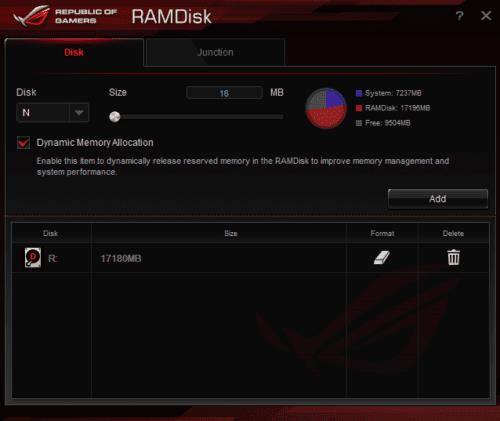
Налаштуйте букву диска та розмір диска RAM, а потім натисніть «Додати», щоб створити його.
Синхронізація папок
Інша вкладка в програмному забезпеченні — «З’єднання», яку можна використовувати для синхронізації папки з жорсткого диска на диск RAM. Для цього скористайтеся кнопкою «Огляд», щоб вибрати папку та додати її до списку з’єднань.
Порада. Майте на увазі, що ці синхронізовані папки можуть містити стільки даних, скільки у вас є місця на диску RAM.
Коли ви створюєте папку з’єднання, її вміст буде переміщено в папку резервного копіювання в тому самому місці на жорсткому диску та синхронізовано з вашим диском RAM. Потім ви можете використовувати дані з RAM-диска на високих швидкостях. Коли ви закінчите, знову натисніть «Синхронізувати», щоб синхронізувати будь-які зміни з папкою резервної копії на жорсткому диску.
Примітка: вам потрібно синхронізувати папки перед вимкненням комп’ютера, інакше ви можете втратити дані. Передбачається, що ASUS ROG RAMDisk автоматично синхронізується, коли комп’ютер вимикається, але вам не варто на це покладатися.
Якщо ви хочете видалити папку з’єднання, просто клацніть піктограму кошика. Він автоматично синхронізує зміни, а потім скине початкову назву папки на жорсткому диску.
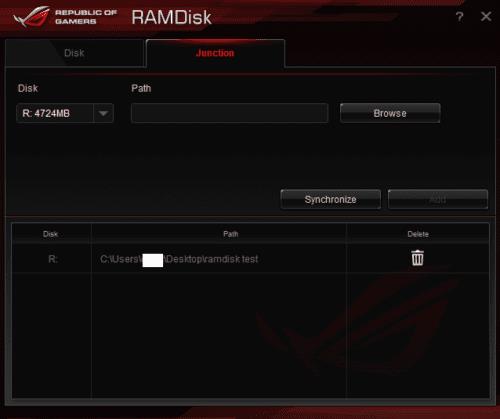
Виберіть папку для синхронізації за допомогою кнопки «Огляд», а потім натисніть «Додати», щоб синхронізувати папку з диском RAM.
Продуктивність
Під час тестування диск оперативної пам’яті мав значні переваги в продуктивності при послідовному читанні та записі навіть у високоякісних SSD M.2. Випадкові швидкості читання та запису 4K були значно закриті, а в деяких випадках і гірші. Диск RAM мав ще більшу перевагу в продуктивності в усіх відношеннях перед SATA SSD.
Нижче ви можете побачити результати тесту CrystalDiskMark. Крайнє ліве вікно показує результати для RAM-диска з використанням 17 з 32 ГБ оперативної пам’яті 3200 МГц. У центральному вікні показані результати для Samsung 960 Pro 0,5 ТБ M.2 SSD. У крайньому правому вікні показані результати для SSD SanDisk SSD Plus 1 ТБ на основі SATA.
Результати швидкості читання відображаються в лівій колонці кожного вікна, а швидкість запису – у правих стовпцях. Зверху вниз рядки показують: послідовні операції 1MiB з маленькою чергою, послідовні операції 1MiB без черги, випадкові операції 4KiB з великою чергою і багатьма потоками, а також випадкові операції 4KiB з великою чергою і одним потоком.
Порада: послідовні операції приблизно представляють продуктивність під час читання або запису окремого або невеликої кількості великих файлів. Випадкові операції 4K представляють продуктивність у менших завданнях, таких як копіювання багатьох невеликих файлів конфігурації.
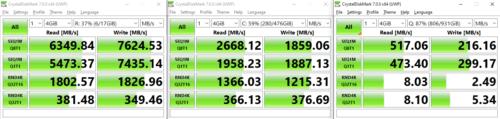
Зліва направо вікна показують результати для диска RAM, M.2 SSD і SATA SSD.
Дізнайтеся, як виправити проблему підключення AirPods до Zoom на Mac за допомогою простих рішення.
У сучасну цифрову епоху, коли дані є цінним активом, клонування жорсткого диска в Windows може бути вирішальним процесом для багатьох. Цей вичерпний посібник
Ви стикаєтеся з повідомленням про помилку під час завантаження комп’ютера, у якому йдеться про те, що драйвер WUDFRd не вдалося завантажити на ваш комп’ютер?
Ви відчуваєте код помилки NVIDIA GeForce 0x0003 на робочому столі? Якщо так, прочитайте блог, щоб дізнатися, як швидко та легко виправити цю помилку.
Перш ніж вибрати SMPS для свого комп’ютера, дізнайтеся, що таке SMPS і значення різних показників ефективності.
Отримайте відповіді на запитання «Чому мій Chromebook не вмикається?» У цьому корисному посібнику для користувачів Chromebook.
Дізнайтеся, як повідомити про шахрая в Google, щоб запобігти йому обманювати інших за допомогою цього посібника.
Вирішіть проблему, коли ваш робот-пилосос Roomba зупиняється, залипає та продовжує обертатися.
Steam Deck пропонує надійний і універсальний ігровий досвід прямо у вас під рукою. Однак, щоб оптимізувати вашу гру та забезпечити найкраще
Я збирався заглибитися в тему, яка стає все більш важливою у світі кібербезпеки: безпека на основі ізоляції. Такий підхід до







